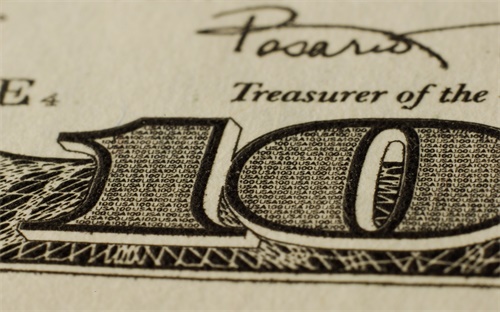flashcs6怎么导入音乐,怎么在flash种插入音乐
来源:整理 编辑:航空兔素材 2023-04-03 00:06:47
本文目录一览
1,怎么在flash种插入音乐
你先新建个图层,在上面操作栏的文件---导入中---把你要插入的配音导入到舞台或者库都可以,这样就完成插入音乐的工作了(这里注意,新建的图层不能只有一帧,否则你导入的音乐就一帧,那就听不了了,而且导入的音乐要是MP3格式的)。
2,flash如何导入音乐
首先打开flash,然后点击“导入”,在展开的选项中选择“导入到库”,等一会儿,完了以后,按F11,就会打开库,这时你就能看到你刚才导入的音乐了,接着在FLASH中新建一个图层专门用来放置音乐,接着在库中把你刚才导入的音乐直接拖进来就好了,如果你这一层只有一针的话,还要将此图层中的针按F5键扩展到合适的长度就行了。
3,怎么在FLASH里加歌曲
.启动FLASH8软件。
2.选择"修改-文挡 "打开文挡属性对话框,设置动画规格为500px*430px,背景为黑色,其它默认,点击“确定”按钮。
3.FLASH影片中的音乐,是通过对外部的音乐文件导入而获取的。它和导入图片一样,执行“文件-导入-导入到库”的命令。点击“窗口-库”,这样就可以在FLASH8工作界面右下方“库”中看到音乐文件了。
4.将音乐导入到舞台 用左键将库中的音乐文件拖入舞台(绘图工作区),这时时间轴上出现,然后按住键盘上的F5,直到音乐播放时松开。
5.设置和歌词同步 为了使动画中的歌词和播放的歌曲(声音)同步,还须进行如下操作:点击“该图层第1帧-同步(右侧小三角)-数据流”。乐播放完时松开。
4,flash cs6如何导入背景音乐
利用flash cs6软件的导入功能将背景音乐导入,具体操作请参照以下步骤。1、在电脑上打开flash软件,然后在软件中打开目标动画素材。2、然后在flash软件中建立一个新的图层,名称为图层2。3、用鼠标选择新图层的第一帧,然后依次点击文件菜单中选项“导入/导入到舞台”。4、然后在电脑文件夹选中需要导入的歌曲文件,将其导入进软件中。再按下快捷键CTRL+L打开系统库面板,将导入的歌曲拖放到当前新图层。5、完成以上设置后,即可在flash cs6软件中为素材导入背景音乐。1、选择“文件”>“导入”>“导入到库”。2、在“导入”对话框中,定位并打开所需的声音文件。将声音文件导入到当前文档的库,这样就可以将声音文件放入到 Flash。可以将以下声音文件格式导入到 Flash:WAV(仅限 Windows)AIFF(仅限 Macintosh)mp3(Windows 或 Macintosh)如果系统上安装了 QuickTime 4 或更高版本,则可以导入这些附加的声音文件格式:AIFF(Windows 或 Macintosh)Sound Designer II(仅限 Macintosh)只有声音的 QuickTime 影片(Windows 或 Macintosh)Sun AU(Windows 或 Macintosh)System 7 声音(仅限 Macintosh)WAV(Windows 或 Macintosh)Flash 在库中保存声音以及位图和元件。 您只需声音文件的一个副本就可以在文档中以多种方式使用这个声音。如果想在 Flash 文档之间共享声音,则可以把声音包含在共享库中。声音要使用大量的磁盘空间和 RAM。 但是,mp3 声音数据经过了压缩,比 WAV 或 AIFF 声音数据小。 通常,使用 WAV 或 AIFF 文件时,最好使用 16-22 kHz 单声(立体声使用的数据量是单声的两倍),但是 Flash 可以导入采样比率为 11 kHz、22 kHz 或 44 kHz 的 8 位或 16 位的声音。 当将声音导入到 Flash 时,如果声音的记录格式不是 11 kHz 的倍数(例如 8、32 或 96 kHz),将会重新采样。 在导出时,Flash 会把声音转换成采样比率较低的声音。如果要向 Flash 中添加声音效果,最好导入 16 位声音。 如果 RAM 有限,应使用短的声音剪辑或用 8 位声音而不是 16 位声音。可以使用库将声音添加至文档,或者可以在运行时使用 Sound 对象的 loadSound 方法将声音加载至 SWF 文件。 有关详细信息,请参阅《ActionScript 2.0 语言参考》中的 loadSound (Sound.loadSound method) 或《ActionScript 3.0 语言和组件参考》中的 Sound Class。如果还没有将声音导入库中,请将其导入库中。选择“插入”>“时间轴”>“图层”。选定新建的声音层后,将声音从“库”面板中拖到舞台中。 声音就会添加到当前层中。可以把多个声音放在一个图层上,或放在包含其它对象的多个图层上。 但是,建议将每个声音放在一个独立的图层上。 每个图层都作为一个独立的声道。 播放 SWF 文件时,会混合所有图层上的声音。在时间轴上,选择包含声音文件的第一个帧。选择“窗口”>“属性”,并单击右下角的箭头以展开“属性”检查器。在“属性”检查器中,从“声音”弹出菜单中选择声音文件。从“效果”弹出菜单中选择效果选项:无 不对声音文件应用效果。 选中此选项将删除以前应用的效果。左声道/右声道 只在左声道或右声道中播放声音。从左到右淡出/从右到左淡出 会将声音从一个声道切换到另一个声道。淡入 随着声音的播放逐渐增加音量。淡出 随着声音的播放逐渐减小音量。自定义 允许使用“编辑封套”创建自定义的声音淡入和淡出点。从“同步”弹出菜单中选择“同步”选项:注: 如果放置声音的帧不是主时间轴中的第 1 帧,则选择“停止”选项。事件会将声音和一个事件的发生过程同步起来。 事件声音(例如,用户单击按钮时播放的声音)在显示其起始关键帧时开始播放,并独立于时间轴完整播放,即使 SWF 文件停止播放也会继续。 当播放发布的 SWF 文件时,事件声音会混合在一起。 如果事件声音正在播放,而声音再次被实例化(例如,用户再次单击按钮),则第一个声音实例继续播放,另一个声音实例同时开始播放。开始与“事件”选项的功能相近,但是如果声音已经在播放,则新声音实例就不会播放。停止使指定的声音静音。流将同步声音,以便在网站上播放。 Flash 强制动画和音频流同步。 如果 Flash 不能足够快地绘制动画的帧,就跳过帧。 与事件声音不同,音频流随着 SWF 文件的停止而停止。 而且,音频流的播放时间绝对不会比帧的播放时间长。 当发布 SWF 文件时,音频流混合在一起。音频流的一个示例就是动画中一个人物的声音在多个帧中播放。注: 如果您使用 mp3 声音作为音频流,则必须重新压缩声音,以便能够导出。 可以将声音导出为 mp3 文件,所用的压缩设置与导入它时的设置相同。为“重复”输入一个值,以指定声音应循环的次数,或者选择“循环”以连续重复声音。要连续播放,请输入一个足够大的数,以便在扩展持续时间内播放声音。 例如,若要在 15 分钟内循环播放一段 15 秒的声音,请输入 60。 不建议循环播放音频流。 如果将音频流设为循环播放,帧就会添加到文件中,文件的大小就会根据声音循环播放的次数而倍增。若要测试声音,请在包含声音的帧上拖动播放头,或使用“控制器”或“控制”菜单中的命令。
文章TAG:
flashcs6怎么导入音乐怎么 导入 音乐
大家都在看
-

亚索头像卡通可爱,动漫少女可爱卡通头像
2022-12-28
-

侧面放飞鸽子女生卡通,放鸽子与鸽子混在一起寓意什么是爽约?
2022-12-28
-

卡通人物短发背影,卡通人物三丽鸥里的双胞胎兄弟!
2022-12-28
-

冬季恋歌卡通形象,大阪舞蹈学院校园情侣搞笑艺人
2022-12-31
-

蛀牙卡通图片,牙齿出问题要去口腔科检查常见牙冠骨质疏松
2023-02-08
-

qq火影卡通头像,回答(十):你会成为什么?
2023-02-19
-

卡通古风头像高清头像
2023-03-01
-

水仙花图片卡通图片
2023-01-04
-

早晨祝福语图片卡通,每天早上祝福语:早上好,朋友
2023-01-09
-

卡通古代女孩纹身图片大全大图
2023-02-06
-

卡通恋人头像图片大全,卡通甜心头像和二次元情侣图头像求此图
2023-02-10
-

捂鼻子图片卡通图片,捂脸鼻子走过去再捂着鼻子
2023-02-19
-

男女朋友卡通唯美图片大全
2023-02-27
-

上班动态表情 卡通图片,动态表情package怎么制作?
2023-01-27
-
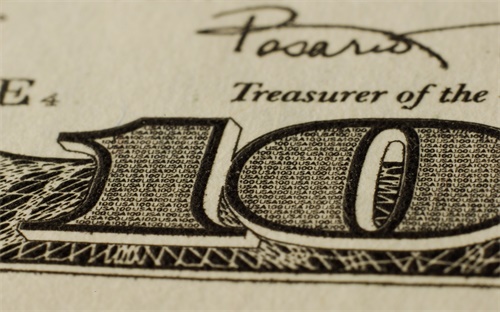
仙人掌花的卡通图片,没有特殊照顾仙人掌没开花结果
2023-02-12